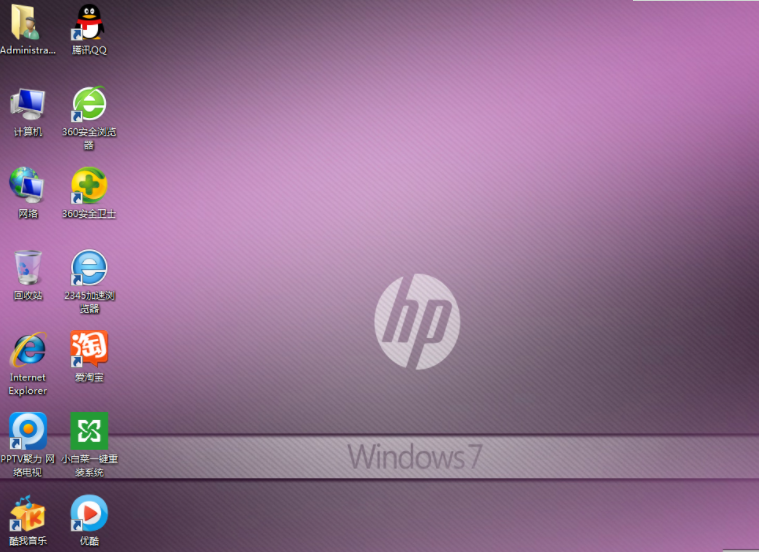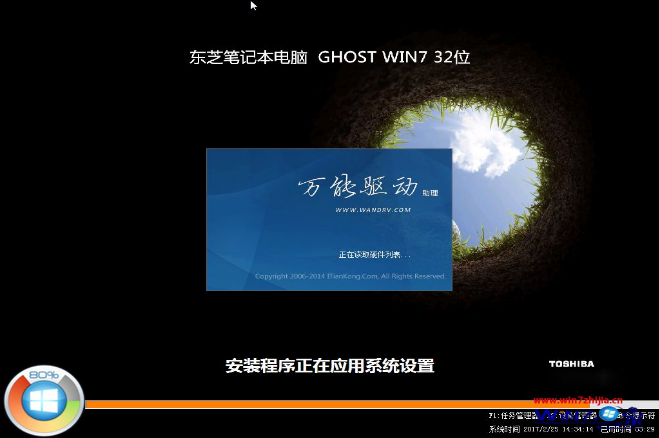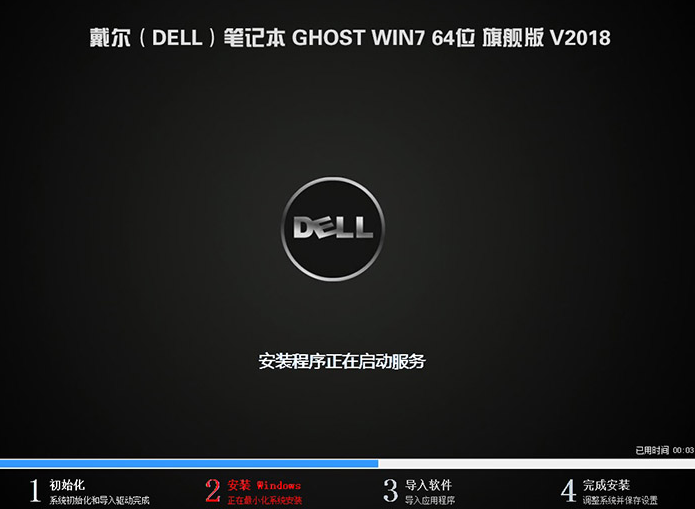笔记本基本都具有一个一键恢复的按键,位于笔记本电脑机身侧面。如果哪一天,我们的电脑中病毒,此时一键恢复就显得至关重要,用户可通过按这个一键恢复按钮,来快速进入相关界面,使用一键恢复功能。下面小编教你笔记本win7一键恢复系统的方法。
1、打开”联想一键恢复“点击中间的”系统恢复“,提示重启电脑进入恢复界面
2、关机情况下按一键恢复按键。
一般是在电源键旁边或是侧面#f#
3、如果设置过一键恢复的密码,则在登陆时需要用户输入密码,验证正确才能进入拯救系统,否则在失败三次后会自动重新启动
4、主页面:
5、选择“一键恢复”
6、主界面---〉一键恢复---〉从初始备份恢复。初始备份是出厂之前设置的备份,是出厂系统备份,在隐藏分区。开始从初始备份。
7、也可选择从用户备份恢复。备份文件是在备份系统时选择的位置,默认是保存在D盘。
8、若修改过路径,可以选择您选择的路径
9、从用户备份
10、主界面---〉一键恢复---〉从用户备份恢复---〉选择恢复点
11、弹出提示:恢复前信息汇总
12、恢复前信息汇总,点击“是”
13、开始恢复
14、恢复完成
15、点击:重启。
以上就是笔记本win7一键恢复系统的方法介绍了,联想的用户可看看,借鉴一下。如果觉得有帮助点击收藏起来,方便后期需要时作参考。